
Questa guida descriverà la creazione di componenti aggiuntivi e la sua ulteriore pubblicazione..
Il manuale non contiene documentazione dettagliata sullo scripting!
introduzione
In questa guida imparerai:
– Creazione del pacchetto e scrittura del suo contenuto.
– Preparazione dei file per la retetura.
– Scrivere un semplice file .GS da compilare.
– Pubblicazione di Pack.
Iniziamo con il primo passo.
1-esimo stadio – Preparazione
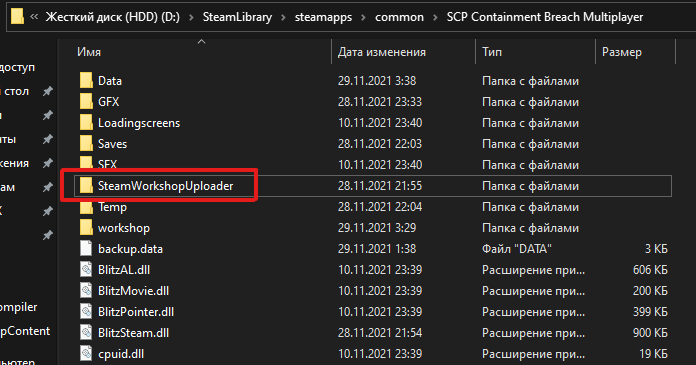
Questa cartella "SteamWorkshopUploader" contiene le cose di cui abbiamo bisogno:
- 1. ScriptsCompiler compila file .GS.
- 2. WorkshopContent contiene pacchetti futuri.
- 3. Il nome SteamWorkshopUploader.exe parla da solo(Scaricare componenti aggiuntivi / pacchetti).
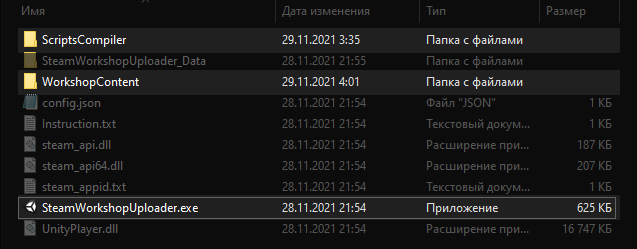
Nel primo passaggio, dobbiamo aprire "SteamWorkshopUploader.exe".
Si aprirà una finestra per noi in cui i tuoi futuri "mod pack" verranno visualizzati nel bordo sinistro.
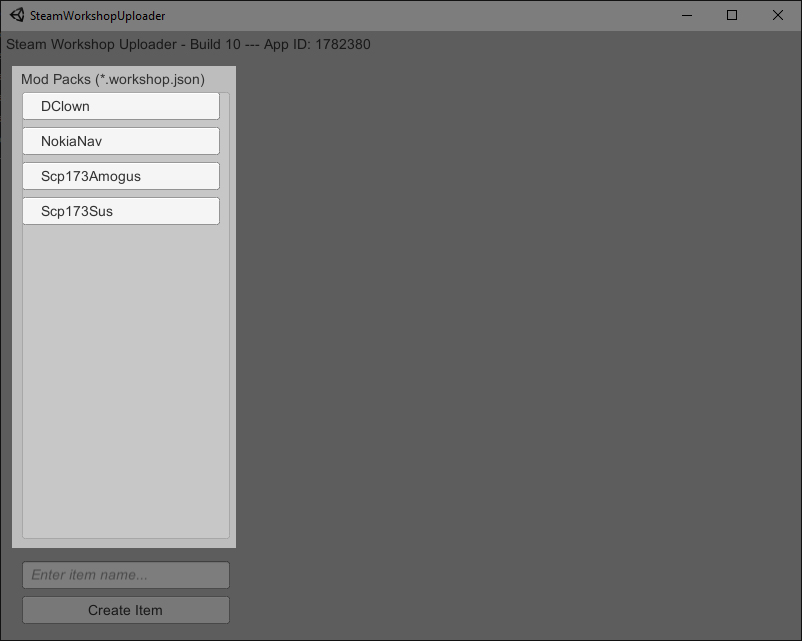 Nell'angolo in basso a sinistra, puoi creare un nuovo pacchetto e inserire il suo nome nella casella di testo.
Nell'angolo in basso a sinistra, puoi creare un nuovo pacchetto e inserire il suo nome nella casella di testo.
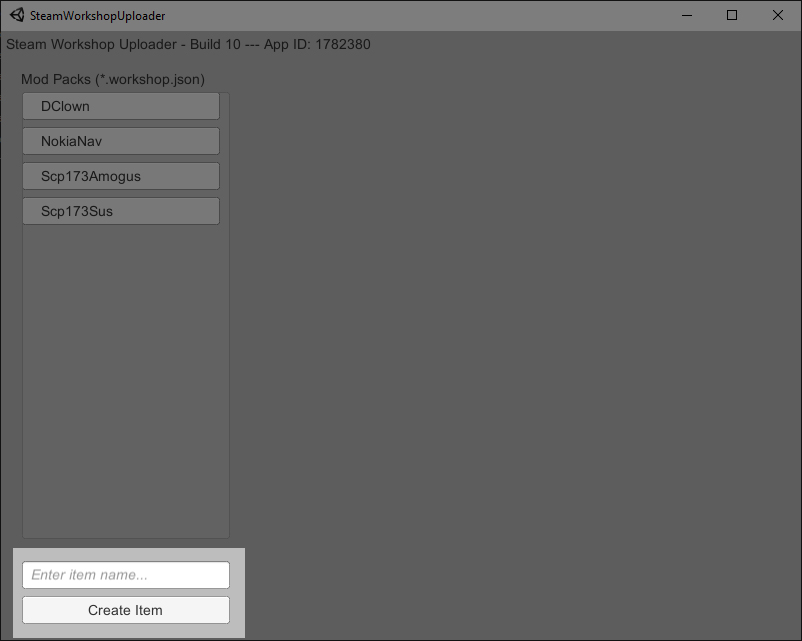
Chiamerò il pacchetto futuro "BatEveryDay" che significa: batterie ogni giorno.
In generale, dobbiamo decidere in anticipo il contenuto del nostro pacchetto.
Hai già capito cosa fare, sì?
Quando hai fatto clic sul pulsante "Crea elemento", quindi apparirà una sorta di altra parte della finestra.
Inoltre, hai GIÀ creato una pagina nel Workshop.
In questa finestra abbiamo bisogno:
- Specifica immagine (avatar, un'icona, ecc.).
- Specifica il nome del pacchetto mod.
- Specificare la descrizione.
- Specifica tag (trame, Suoni, Modelli)
- Specifica il tipo di stealth (Ti consiglio di mettere Privato per cominciare).
- Nella casella di testo "Inserisci nota di modifica" indichi la modifica (per esempio: prima versione, risoluzione del problema, aggiungendo qualcosa.).
Nel mio caso, Ho compilato tutto così:
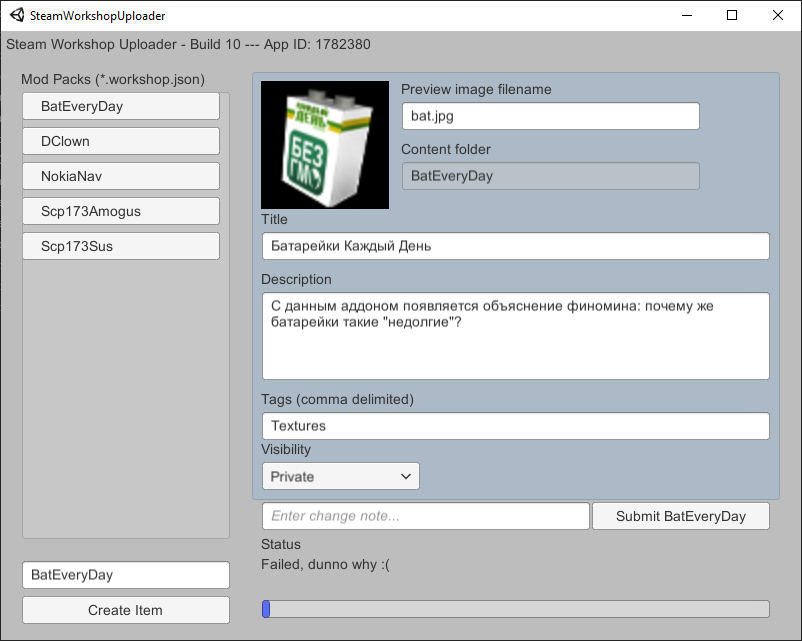
Bene, ora c'è una nuova cartella nella cartella WorkshopContent con il nome, che hai inserito prima nell'angolo in basso a sinistra. Inoltre c'è un nuovo file [NOME].workshop.json, ma non è importante.
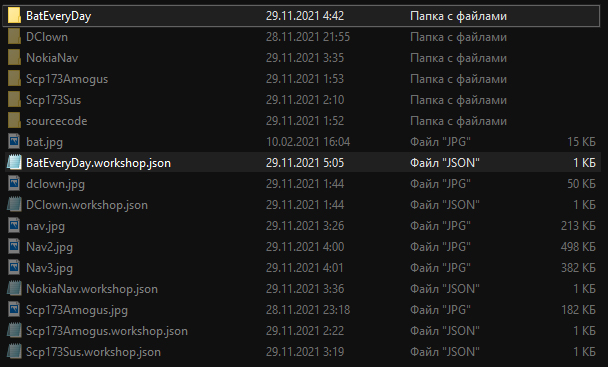
La tua cartella(nel mio caso BatEveryDay), grosso modo – è un archivio con trame, suoni, modelli e script. (Nel mio caso, solo con le texture)
Da. il mio archivio è un sostituto per le trame della batteria, quindi posso semplicemente rilasciare i file in questa cartella senza problemi, ma, questo è scomodo se creerai modpack di grandi dimensioni. Consiglia di creare cartelle per l'ordinamento o qualcosa del genere, per renderlo più conveniente per te. E sì, Ho appena creato una cartella Textures per memorizzare le texture future.
Queste trame sostituiranno le trame originali che si trovano nella cartella del gioco.
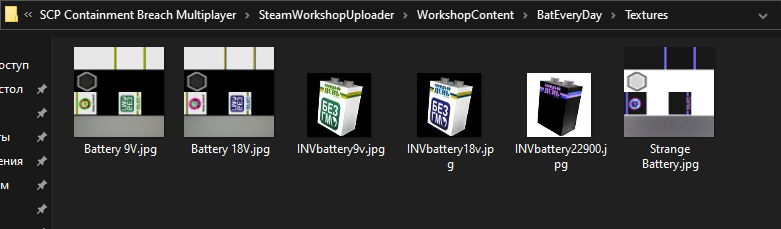
A proposito, queste trame sono state prese da "SCP:CB S.A.L.O." che ha creato una persona con il soprannome 3TOKASHARA, ma, Sono io.
non importa.
Passando alla seconda fase.
2-esimo stadio – Scrivere un file GS
Senza un file .GSC il tuo Mod Pak non funzionerà.
Vai alla cartella "ScriptsCompiler" e crea un file con qualsiasi nome con il formato ".GS".
Quando verrà creato il file?: tasto destro del mouse > cambiare (oppure apri con…).
Un esempio di finestra documento aperta:
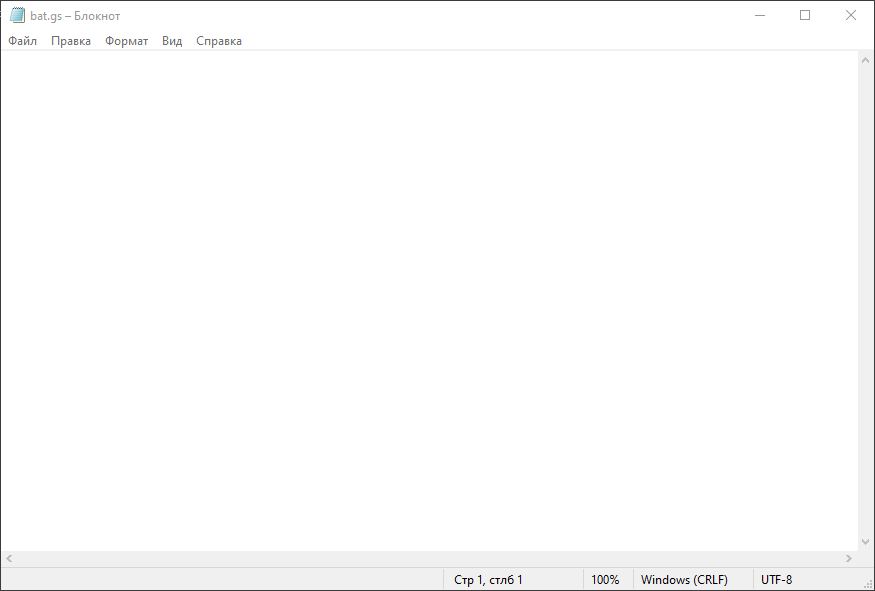
Ora dobbiamo specificare che, quello che ho scritto sopra, ovvero, indicare il cammino A e B.
Dovrebbe essere scritto così;
Reindirizza file(“[PERCORSO DEL FILE ORIGINALE – MA]”, getscriptpath()+”[NUOVO PERCORSO FILE – B]”)
Esempio con la sostituzione della trama:
Reindirizza file(“GFXitemsBatteriaBatteria 9V.jpg”, getscriptpath()+”\TexturesBatteria 9V.jpg”)
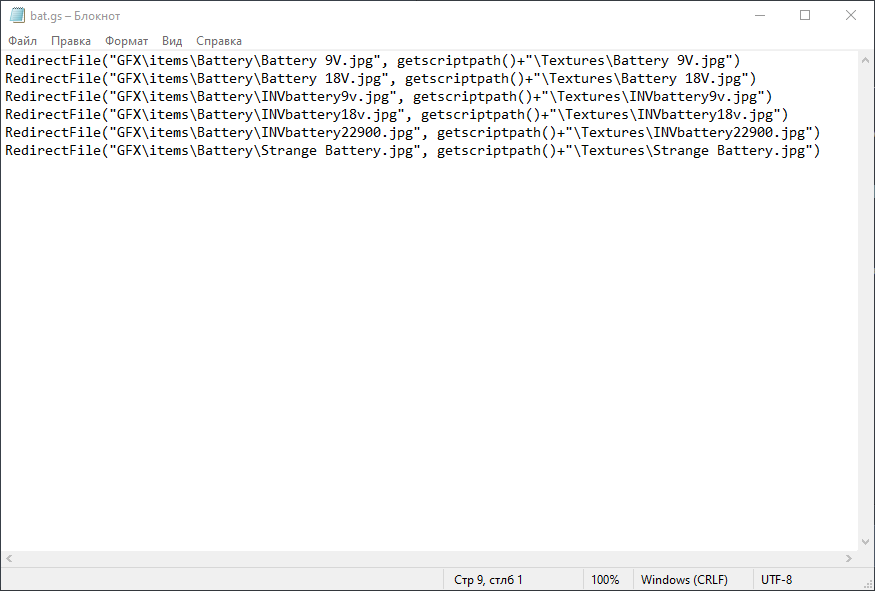
Quando sei sicuro, che il tuo "script" .GS con i percorsi specificati sia pronto, quindi salva e vai a compilare il file.
Per compilare il file, dobbiamo aprire "compiler.exe", e scrivi il comando "compila [NOME].gs» (Il file GS deve trovarsi nella stessa cartella con il programma). Se hai scritto qualcosa di sbagliato, poi il programma ti dirà perché e per quale motivo. E se tutto va bene, quindi il programma scriverà "Compiled to [NOME].gsc».
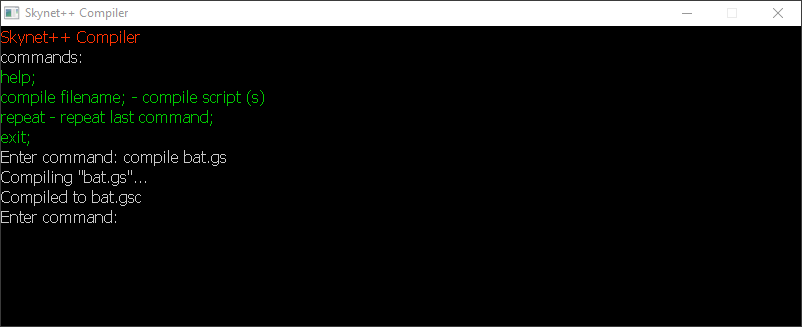
Quando il file .GSC è pronto, quindi dobbiamo inserirlo nel nostro pacchetto mod:
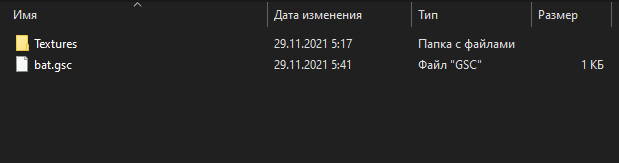
IMPORTANTE: non aggiungere altri file come readme.txt al pacchetto mod, altrimenti il gioco non si avvia affatto.
3-esimo stadio – Controlla le mod di Pack
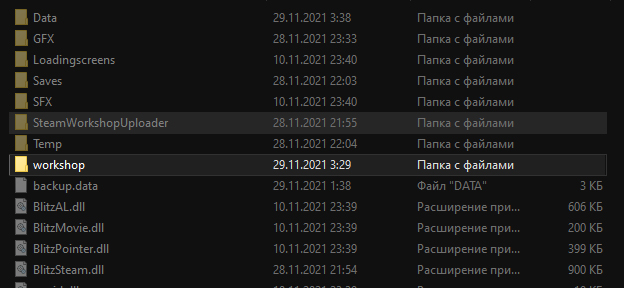
Devi assicurarti, che il mod pack funzioni correttamente e che tutto sia adatto a te.
Quando il modpack è pronto, puoi andare alla 4a tappa.
Nell'ultimo passaggio, abbiamo nuovamente bisogno di "SteamWorkShopUploader.exe".
Quando apri il programma, quindi seleziona la tua mod nell'angolo destro e assicurati che tutto sia scritto correttamente e non violi i principi della community di Steam.
Informazioni sulla casella di testo Tag:
Se la tua mod è una retetexture, poi scrivi "Texture", ma se la tua mod cambia anche i suoni, e modelli, poi scrivi “Textures, Modelli, Suoni». Importante, in modo che ogni tag sia scritto correttamente e separato da virgole.
Ora puoi sicuramente pubblicare il tuo pacchetto mod? Ebbene, per farlo, fai clic su "Invia [NOME DI MODA]"E preferibilmente indicare" modifica "nella casella di testo appropriata.
Se tutto è andato bene, allora dovresti vedere questa iscrizione.
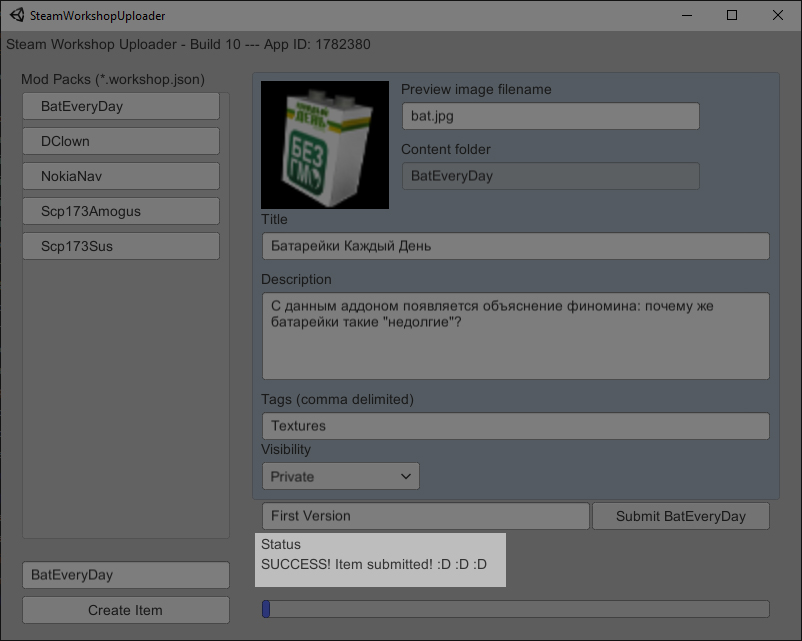
Ora questo modpack dovrebbe essere visualizzato nel tuo laboratorio.
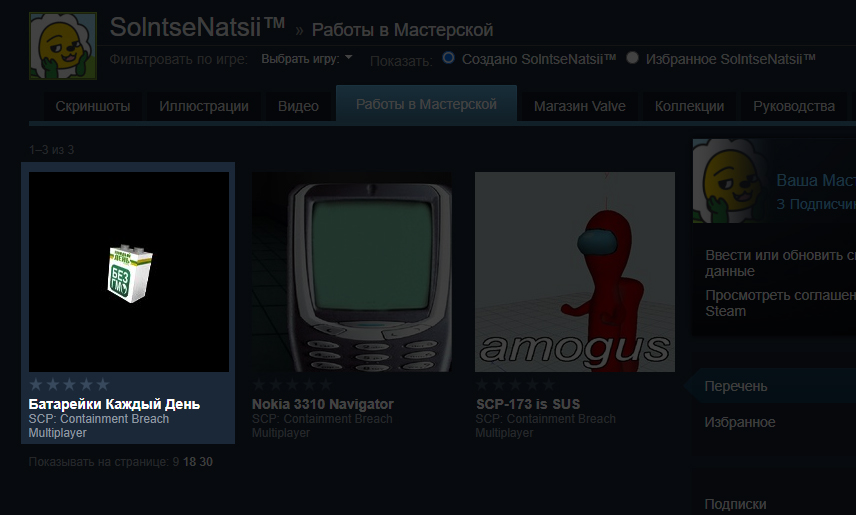
Risultati
Vale la pena dire: che è semplice controllare il tuo modpack su Steam Workshop, quindi autoesplicativo. Quando crei completamente la pagina, quindi non dimenticare di aprire l'accesso a tutte le persone, per mostrarlo in Officina.
Se la tua mod non funziona per qualche motivo:
1. Percorso sbagliato scritto. Forse il percorso del file fa distinzione tra maiuscole e minuscole (Esempio: la cartella si chiama “trame” ma il percorso è elencato come “trame”).
2. Pacchetto mod posizionato in modo errato in mod “officina”.
Anche nella cartella “officina” c'è un backup, contiene file che sono stati sostituiti con successo.
cioè. se kneel.ogg è stato sostituito con successo, quindi sarà nella cartella Backup.
Articoli correlati:
- SCP Containment Breach Multigiocatore: Come completare la campagna
- SCP Containment Breach Multigiocatore: Come fuggire dalla dimensione del nonno
- SCP Containment Breach Multigiocatore: Armi nel gioco
- SCP Containment Breach Multigiocatore: Chiavi magnetiche e dove trovarle
- SCP Containment Breach Multigiocatore: Codici porta

Ylfmeri?
Ylfmeri?